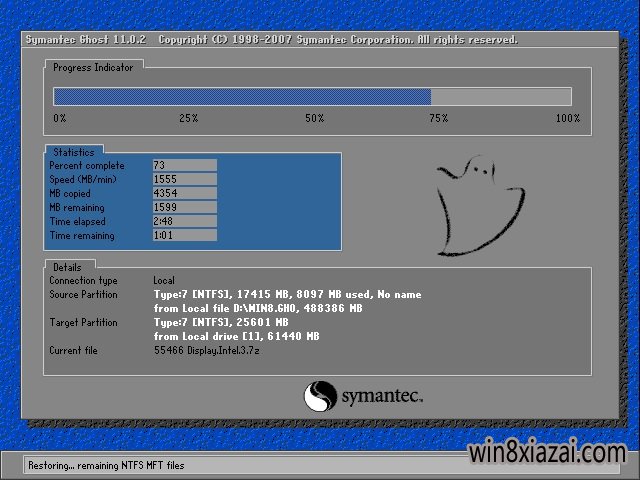平板电脑使用3G上网卡上网教程
3G即第三代移动通信技术(3rd-generation),它是一种支持更为高速数据传输的蜂窝移动通讯技术。目前国内3G网卡主要以中国电信CDMA2000、联通WCDMA为主。用户可通过3G无线上网,随时随地的进行网页浏览、在线游戏/视频、QQ、飞信、微博等各种网络应用。
3G无线上网是此次介绍的2种上网方式中最为简单的一种,用户只要关闭Wi-Fi,插上3G网卡即可进行联网。
1、首先准备好OTG线和3G无线网卡(以联通3G网卡为例)。

2、将OTG线插入平板的mini USB接口。

3、然后将3G网卡连接至OTG线。由于不同芯片的平板,所支持的3G网卡型号也不一样。在选择3G网卡前,请看3G网卡支持列表。

4、最后进入平板电脑,设置—无线和网络”选项,关闭“Wi-Fi”,系统将会自动通过3G网卡进行联网。连接成功后,通知栏将显示3G图标和信号状态。
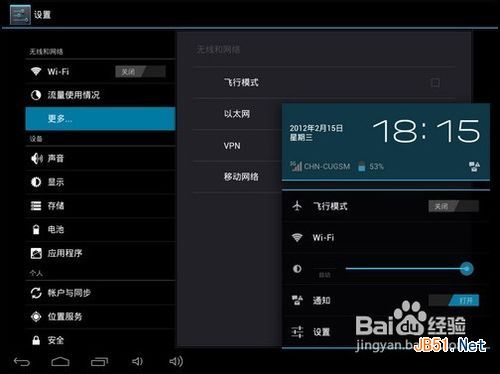
5、有线以太网连接上网
在没有任何的Wi-Fi和3G无线网卡情况下,通过有线网络(以太网)也可以上网,用户还可以通过有线网络(以太网)进行网络连接。以太网是一种基带局域网规范,是当今现有局域网采用的最通用的通信协议标准。以太网络使用CSMA/CD技术,并以较快的速率运行在多种类型的电缆上。

6、连接以太网的操作和连接3G网卡相似,也非常简单。需要的是OTG线(随机赠送)和以太网卡(USB转RJ45网线接口,用户可以在淘宝等地方进行购买,价格大概在20元左右)。

7、将以太网卡通过OTG线连接到平板的USB接口上

8、再将网线插入以太网卡

9、进入平板电脑的“设置—无线和网络”选项,关闭“Wi-Fi”;
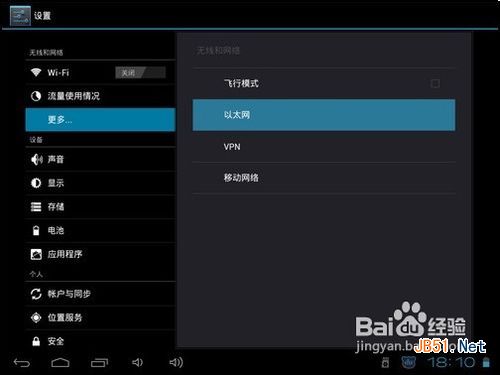
10、同时进入平板“设置—无线和网络—更多—以太网”,选中“使用以太网
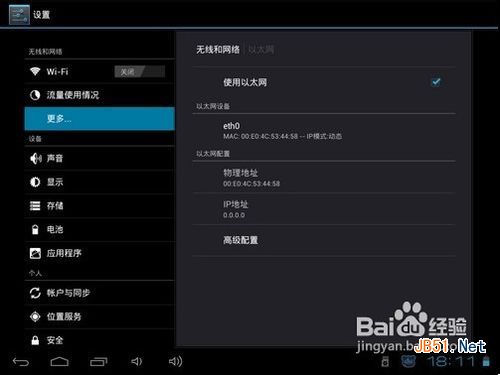
11、系统将会自动通过以太网卡进行联网。连接成功后,通知栏将显示以太网连接状态
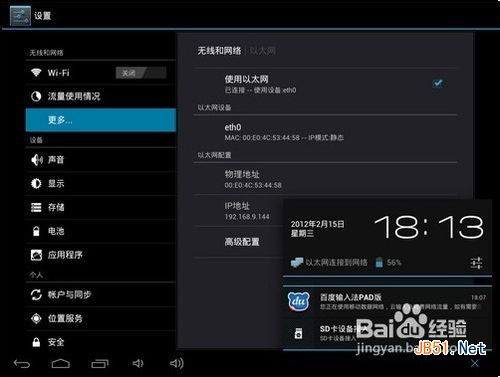
12、假如需要配置IP地址,在同一窗口进入“高级配置”,进行设置。
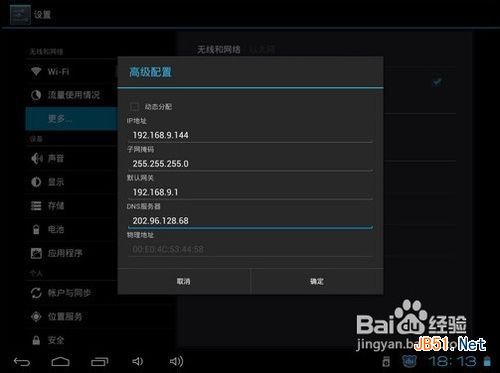
13、以上就是平板电脑如何使用3G上网卡以及以太网上网以上的步骤,如有问题可联系作者为您解答。
推荐系统
番茄花园 Windows 10 极速企业版 版本1903 2022年7月(32位) ISO镜像快速下载
语言:中文版系统大小:3.98GB系统类型:Win10番茄花园 Windows 10 32位极速企业版 v2022年7月 一、系统主要特点: 使用微软Win10正式发布的企业TLSB版制作; 安装过程全自动无人值守,无需输入序列号,全自动设置; 安装完成后使用Administrator账户直接登录系统,无需手动设置账号。 安装过程中自动激活
新萝卜家园电脑城专用系统 Windows10 x86 企业版 版本1507 2022年7月(32位) ISO镜像高速下载
语言:中文版系统大小:3.98GB系统类型:Win10新萝卜家园电脑城专用系统 Windows10 x86企业版 2022年7月 一、系统主要特点: 使用微软Win10正式发布的企业TLSB版制作; 安装过程全自动无人值守,无需输入序列号,全自动设置; 安装完成后使用Administrator账户直接登录系统,无需手动设置账号。 安装过程
笔记本&台式机专用系统 Windows10 企业版 版本1903 2022年7月(32位) ISO镜像快速下载
语言:中文版系统大小:3.98GB系统类型:Win10笔记本台式机专用系统 Windows 10 32位企业版 v2022年7月 一、系统主要特点: 使用微软Win10正式发布的企业TLSB版制作; 安装过程全自动无人值守,无需输入序列号,全自动设置; 安装完成后使用Administrator账户直接登录系统,无需手动设置账号。 安装过
笔记本&台式机专用系统 Windows10 企业版 版本1903 2022年7月(64位) 提供下载
语言:中文版系统大小:3.98GB系统类型:Win10笔记本台式机专用系统 Windows10 64专业版 v2022年7月 一、系统主要特点: 使用微软Win10正式发布的专业版制作; 安装过程全自动无人值守,无需输入序列号,全自动设置; 安装完成后使用Administrator账户直接登录系统,无需手动设置账号。 安装过程中自动
雨林木风 Windows10 x64 企业装机版 版本1903 2022年7月(64位) ISO镜像高速下载
语言:中文版系统大小:3.98GB系统类型:Win10新雨林木风 Windows10 x64 企业装机版 2022年7月 一、系统主要特点: 使用微软Win10正式发布的企业TLSB版制作; 安装过程全自动无人值守,无需输入序列号,全自动设置; 安装完成后使用Administrator账户直接登录系统,无需手动设置账号。 安装过程中自动激活
深度技术 Windows 10 x64 企业版 电脑城装机版 版本1903 2022年7月(64位) 高速下载
语言:中文版系统大小:3.98GB系统类型:Win10深度技术 Windows 10 x64 企业TLSB 电脑城装机版2022年7月 一、系统主要特点: 使用微软Win10正式发布的企业TLSB版制作; 安装过程全自动无人值守,无需输入序列号,全自动设置; 安装完成后使用Administrator账户直接登录系统,无需手动设置账号。 安装过程
电脑公司 装机专用系统Windows10 x64 企业版2022年7月(64位) ISO镜像高速下载
语言:中文版系统大小:3.98GB系统类型:Win10电脑公司 装机专用系统 Windows10 x64 企业TLSB版2022年7月一、系统主要特点: 使用微软Win10正式发布的企业TLSB版制作; 安装过程全自动无人值守,无需输入序列号,全自动设置; 安装完成后使用Administrator账户直接登录系统,无需手动设置账号。 安装过
新雨林木风 Windows10 x86 企业装机版2022年7月(32位) ISO镜像高速下载
语言:中文版系统大小:3.15GB系统类型:Win10新雨林木风 Windows10 x86 专业版 2022年7月 一、系统主要特点: 使用微软Win10正式发布的专业版制作; 安装过程全自动无人值守,无需输入序列号,全自动设置; 安装完成后使用Administrator账户直接登录系统,无需手动设置账号。 安装过程中自动激活系统,无
相关文章
- 电脑主机噪音大怎么办如何解决
- 英国最新研究:微波炉会干扰Wi-Fi信号!
- JEET Air真无线耳机值不值得买 JEET Air真无线耳机上手体验及评测
- 移动电源电芯哪种好 三大电芯移动电源对比图解
- 太漂亮了!天猫魔盒2真机开箱图赏
- 天玑1000跑分多少 天玑1000和麒麟990、骁龙865差别大不大
- 充电效果如何?华为Mate 9原装充电器SuperCharger拆解与评测
- PassMark统计发现AMD处理器用户份额已达40%
- RX5700XT和RX6700XT哪款好 RX5700XT和RX6700XT区别对比
- 雷柏E9090P 做工精湛 无线触控键盘评测
- 教你如何添加打印机禁止与删除网络打印机
- 电视盒子哪款好?双十一最值得入手的五款盒子
- 10nm十代酷睿加持:联想Yoga C940翻转触控本明日开启预约
- 内部做工怎么样?449元小米米家车载空气净化器拆解
热门系统
- 1华硕笔记本&台式机专用系统 GhostWin7 32位正式旗舰版2018年8月(32位)ISO镜像下载
- 2雨林木风 Ghost Win7 SP1 装机版 2020年4月(32位) 提供下载
- 3深度技术 Windows 10 x86 企业版 电脑城装机版2018年10月(32位) ISO镜像免费下载
- 4电脑公司 装机专用系统Windows10 x86喜迎国庆 企业版2020年10月(32位) ISO镜像快速下载
- 5深度技术 Windows 10 x86 企业版 六一节 电脑城装机版 版本1903 2022年6月(32位) ISO镜像免费下载
- 6深度技术 Windows 10 x64 企业版 电脑城装机版2021年1月(64位) 高速下载
- 7新萝卜家园电脑城专用系统 Windows10 x64 企业版2019年10月(64位) ISO镜像免费下载
- 8新萝卜家园 GhostWin7 SP1 最新电脑城极速装机版2018年8月(32位)ISO镜像下载
- 9电脑公司Ghost Win8.1 x32 精选纯净版2022年5月(免激活) ISO镜像高速下载
- 10新萝卜家园Ghost Win8.1 X32 最新纯净版2018年05(自动激活) ISO镜像免费下载
热门文章
常用系统
- 1雨林木风Ghost Win8.1 (X64) 极速纯净版2021年9月免激活) ISO镜像高速下载
- 2番茄花园 Windows 10 官方企业版 版本1903 2021年11月(64位) ISO高速下载
- 3雨林木风 Windows10 x64 企业装机版2019年11月(64位) ISO镜像高速下载
- 4番茄花园Ghost Win8.1 x64 办公纯净版2020年3月(激活版) ISO镜像高速下载
- 5雨林木风Ghost Win7 x64 SP1 装机版2018年4月(64位) 提供下载
- 6番茄花园Ghost Win8.1 (X32) 安全纯净版2018年06(永久激活) ISO镜像免费下载
- 7深度技术 GHOSTXPSP3 电脑城极速装机版 2019年10月 ISO镜像高速下载
- 8番茄花园 Windows 10 极速企业版 2019年11月(32位) ISO镜像快速下载
- 9电脑公司Ghost Win8.1 x32 精选纯净版2019年11月(免激活) ISO镜像高速下载
- 10雨林木风Ghost Win8.1 (X32) 六一节 快速纯净版2021年6月(免激活) ISO镜像快速下载